[Relatórios - PDI] Exportando informações de PDIs para o Excel
Com nossas exportações para o Excel, você pode analisar os mais variados dados sobre os PDIs dos seus colaboradores.
📃Exportar relatórios
- Para exportar os relatórios de dados do PDI para o Excel, clique no ícone do PDI (lembrando que as empresas podem usar nomes diferentes para esse ícone);
- Após acessar a interface do PDI, clique no ícone do ciclo atual do PDI (canto superior direito), que exibirá uma lista com todos os ciclos criados para a empresa;
- Em seguida, clique em Configurar ciclos;
- Escolha o ciclo para o qual deseja extrair os dados para o Excel e, em seguida, clique no ícone da nuvem.
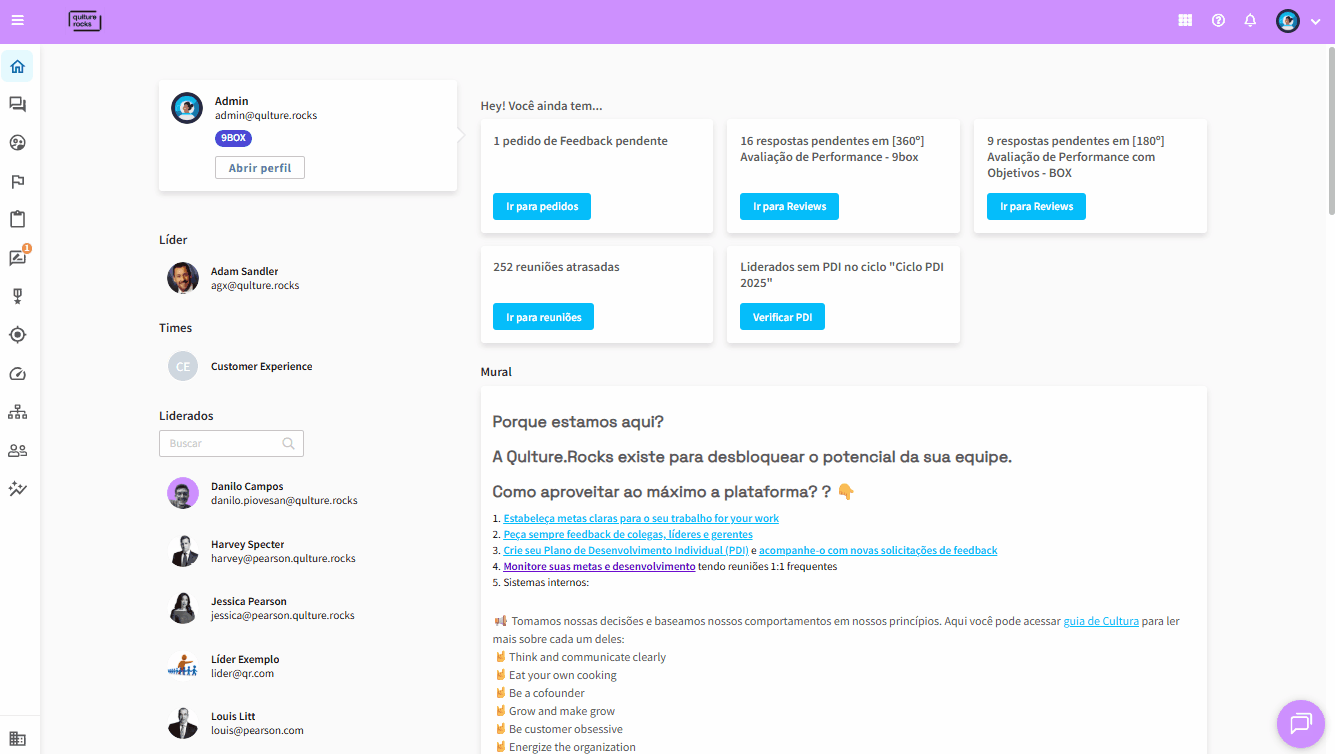
Compreender o relatório
Depois de baixar e abrir o arquivo Excel, você verá que ele contém quatro seções:
- PDI
- Áreas de desenvolvimento
- Ações
- Nenhuma área de desenvolvimento
🟣PDI
A primeira seção, PDI, apresenta todos os colaboradores e associados registrados na empresa, juntamente com um breve resumo dos dados. Esta seção mostra também o número total de áreas de desenvolvimento, bem como o seu estado atual:
- Áreas de desenvolvimento não iniciadas
- Áreas de desenvolvimento em curso
- Áreas de desenvolvimento concluídas
✨ Também é possível visualizar informações como:
- Nome e e-mail do colaborador
- Equipe
- Etiquetas
- Líder responsável
- Características específicas de cada PDI (conjunto de áreas de desenvolvimento)
Perspectivas possíveis
Uma das perspectivas possíveis consiste em conhecer o número médio de áreas de desenvolvimento apresentadas por cada colaborador ou associado, possibilitando refinar análises e entender como os líderes estão incentivando ou não o desenvolvimento da equipe.
🟣Áreas de Desenvolvimento
A segunda seção, Áreas de Desenvolvimento, apresenta todas as áreas associadas aos colaboradores ou associados. É possível identificar:
- Tipo da área (por exemplo, foco no desenvolvimento ou foco na melhoria)
- Data de criação
- Data de atualização
- Número de Ações ligados a cada área
- Quantas Ações foram implementados com sucesso
🚨 Atenção: A data da atualização mais recente será alterada quando o usuário ou líder editar o nome, a descrição, o tipo ou o progresso da área de desenvolvimento.
Perspectivas possíveis
É possível refinar a pesquisa para encontrar colaboradores que não tenham qualquer área de desenvolvimento cadastrada, ou ainda agrupar áreas por tipo ou temática para identificar tendências na organização.
🟣 Ações
Na terceira seção, Ações, é apresentada a lista de todos as Ações relacionadas aos colaboradores na plataforma. É possível filtrar por nome do colaborador ou pela área de desenvolvimento, identificando todas as Ações vinculados a ela.
Perspectivas possíveis
Uma das perspectivas possíveis é filtrar os resultados para localizar Ações não concluídas, permitindo entrar em contato com os responsáveis para discutir dificuldades e possíveis soluções.
🟣 Nenhuma área de desenvolvimento
Nesta última seção, é possível visualizar quais colaboradores não possuem áreas de desenvolvimento registradas na plataforma.
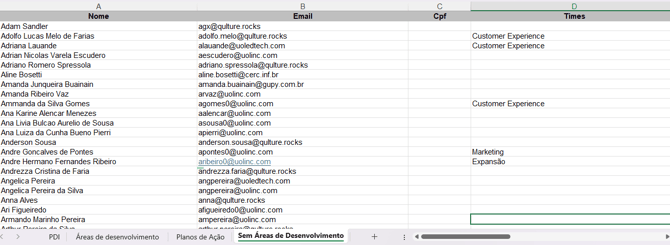
💬Há mais alguma coisa que gostarias de abordar? Então #ChamaNoChat 😃